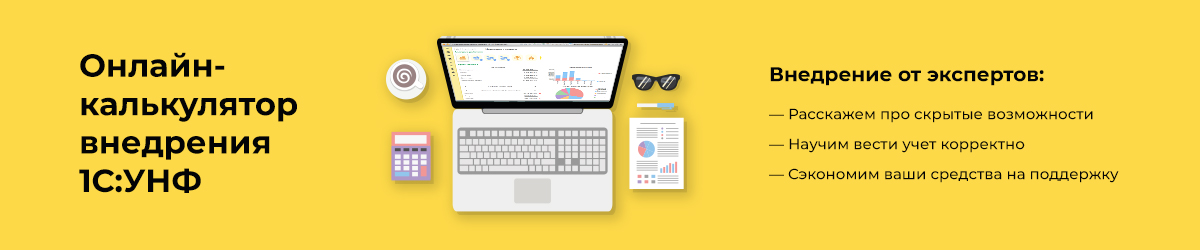Учет услуг и выполненных работ в 1С:УНФ
В 1С:УНФ предусмотрен функционал для планирования, оказания, учета и анализа выполнения услуг. Программа помогает отслеживать выполнение работы сотрудниками и планировать их загрузку.
Настройки программы для учета выполненных работ
Для ведения учета оказываемых услуг и выполненных работ в «1С:Управление нашей фирмой» используется документ «Заказ-наряд». Чтобы включить расширенный функционал для работы с заказ-нарядами, перейдите в «Настройки» - «Еще больше возможностей». На вкладке «Работы» поставьте галочку в пункте «Виды заказ-нарядов», чтобы вести учет по разным видам заказ-нарядов и отслеживать их состояния.
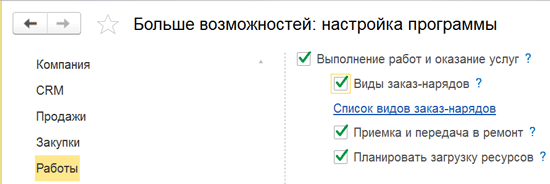
Вкладка «Работы» в окне «Еще больше возможностей»
Переходим в раздел «Настройки», на вкладке «Администрирование» выбираем пункт «Настройка пользователей и прав».
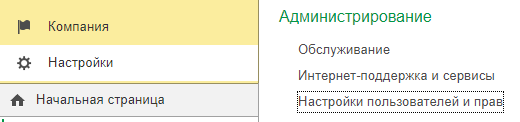
Пункт «Настройка пользователей и прав» в разделе «Администрирование»
Затем кликните по ссылке «Пользователи» и выберите текущего пользователя программы.
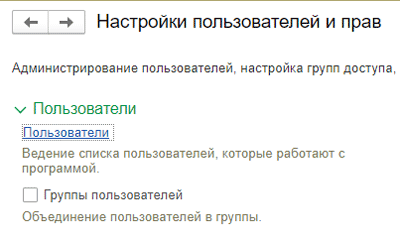
Ссылка «Пользователи»
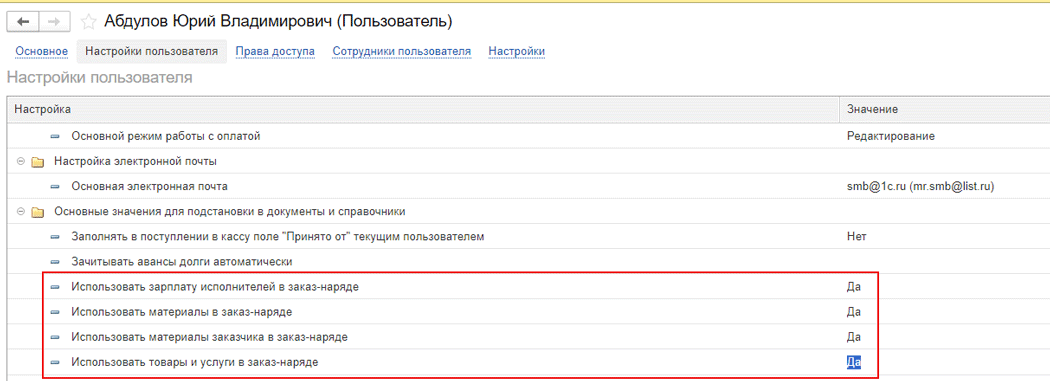
Вкладка «Настройки пользователя» в карточке пользователя
В списке будут параметры, которые могут отображаться в заказ-наряде. Настройте те, которые нужно выводить в документе:
- «Использовать зарплату исполнителя в заказ-наряде»;
- «Использовать материалы в заказ-наряде»;
- «Использовать материалы заказчика в заказ-наряде»;
- «Использовать товары и услуги в заказ-наряде».
Каждому состоянию документа «Заказ-наряд» можно присвоить цвет для удобства отслеживания. Например, заказ «В работе» высвечивается красным, а состояние «Оценка» — серым.
Закрашенный зеленый кружок означает, что заказ выполнен (первый столбец) или оплачен (второй столбец).
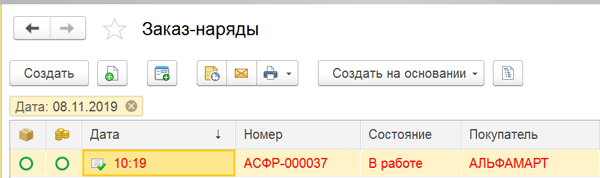
Состояние документа «Заказ-наряд»
Планирование ресурсов в УНФ
Важной составляющей в учете работ являются ресурсы компании, информация об объеме и периоде их использования отображается в документах заказ-нарядов на вкладке «Ресурсы».
Управление всеми ресурсами компании содержатся в журнале «Ресурсы», который можно открыть через раздел «Работы».
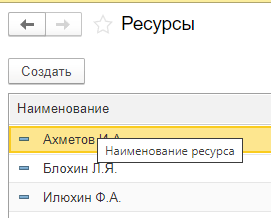
Журнал «Ресурсы компании»
Чтобы пользоваться планировщиком ресурсов, активируйте пункт «Планировать загрузку ресурсов» на вкладке «Работы» в окне «Еще больше возможностей».
С помощью планировщика можно составлять календарный план оказания услуг и выполнения работ.
План создается из заказов на производство, заказ-нарядов, документа «Событие» с видом «Запись».
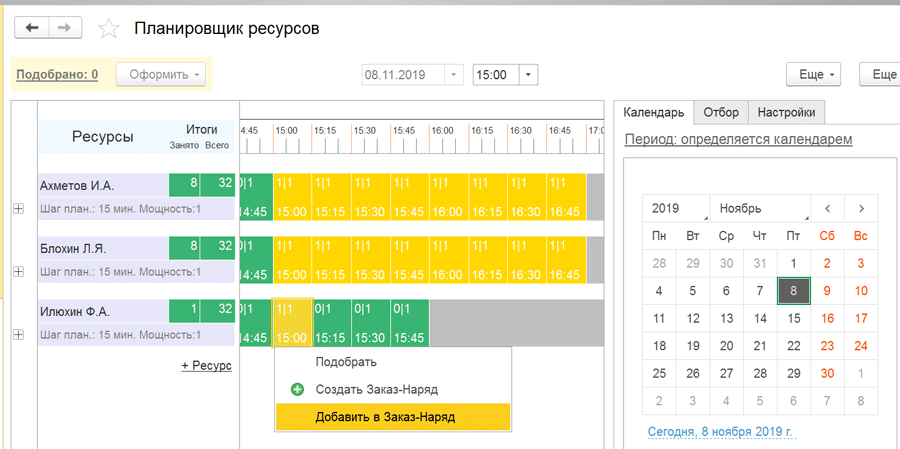
Планировщик ресурсов
Учет времени сотрудников в 1С:УНФ
Учет времени сотрудников осуществляется в УНФ с помощью документов «Учет времени» и «Задание на работу».
В документе «Учет времени» отражаются фактические затраты времени. Документ можно сформировать на основании документа «Задание на работу».
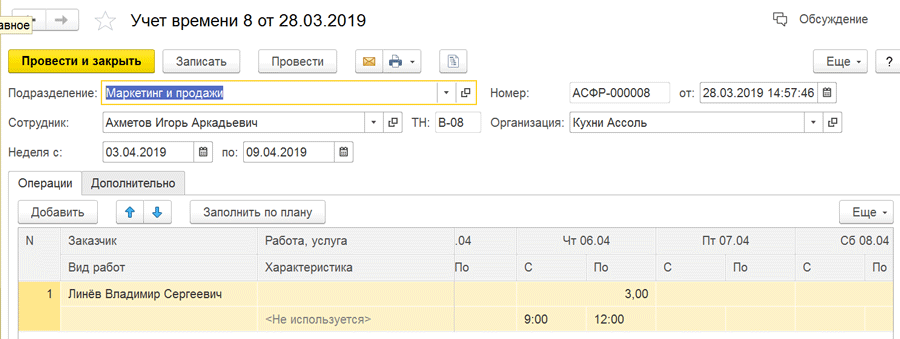
Документ «Учет времени»
С помощью документа «Задание на работу» выполняется планирование времени. В документе указывается вид работ, внешние так и внутренние (внутри компании) работы и услуги, которые запланированы по заказу или договору. Проставляется дата начала и окончания работ и их продолжительность.
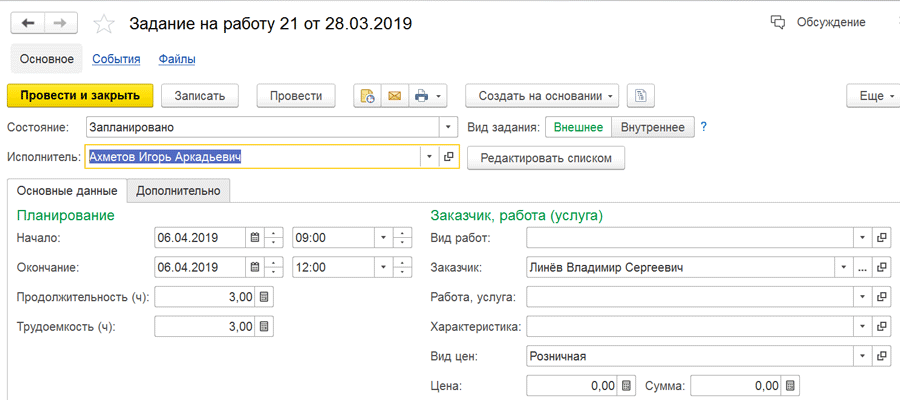
Документ «Задание на работу»
Алгоритм для учета проведенных работ и оказанных услуг в 1С:УНФ
Создание номенклатуры «Работы»
Для каждого вида работ необходимо создать номенклатуру с типом «Работы». Перейдите на вкладку «Спецификации» и нажмите «Создать». Спецификации позволяют автоматически рассчитывать расходные материалы и зарплату сотрудникам.
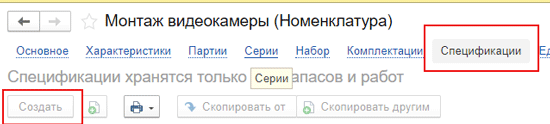
Вкладка «Спецификации» в карточке «Номенклатура»
В карточке спецификации на вкладке «Состав» внесите комплектующие, которые потребуются для выполнения работ. Укажите их количество.
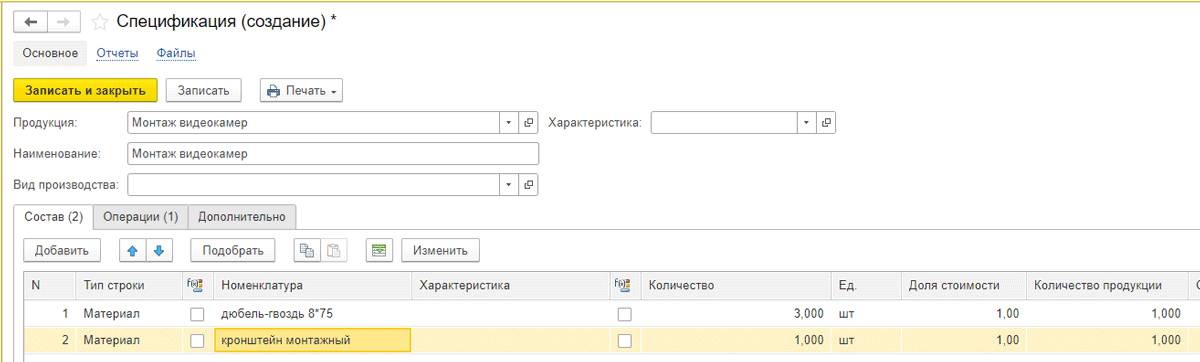
Вкладка «Состав» в карточке «Спецификация»
Переходим на вкладку «Операция» и в таблице указываем услугу, для которой создали спецификацию.
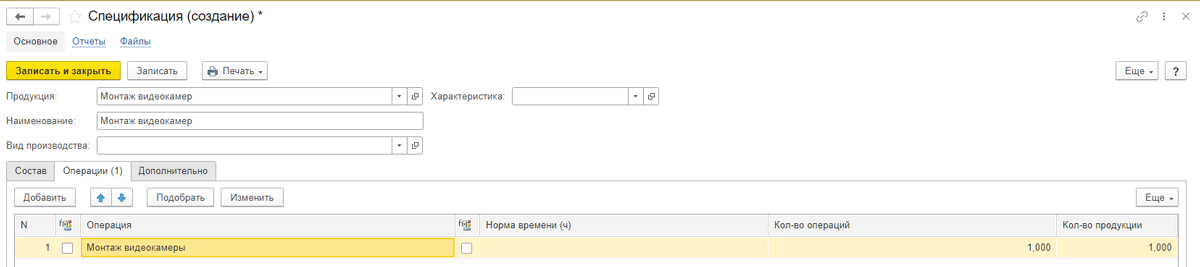
Вкладка «Операция» в карточке «Спецификация»
Возвращаемся к карточке номенклатуры и на вкладке «Основное» в поле «Тип» записываем «Операция». Указываем способ расчета стоимости и учетную цену для расчета зарплаты сотрудников.
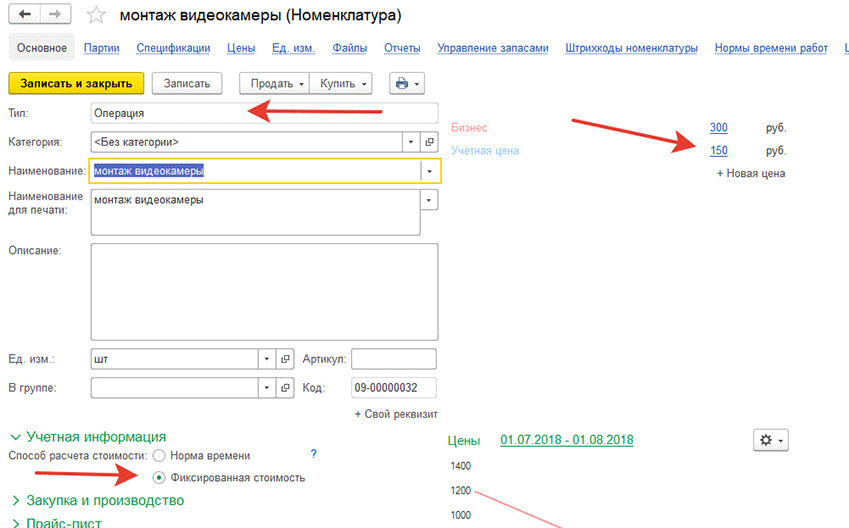
Карточка номенклатуры
Создание документа «Заказ-наряд»
Создаем документ «Заказ-наряд» и на вкладке «Работы» вносим услуги, которые будем оказывать. Заполняем колонки «Кратность», «Норма времени», «Коэффициент», «Цена».
В таблице «Материалы» нажимаем на кнопку «Заполнить» - «По спецификациям всех работ». Программа по спецификациям подберет номенклатуру и ее количество.
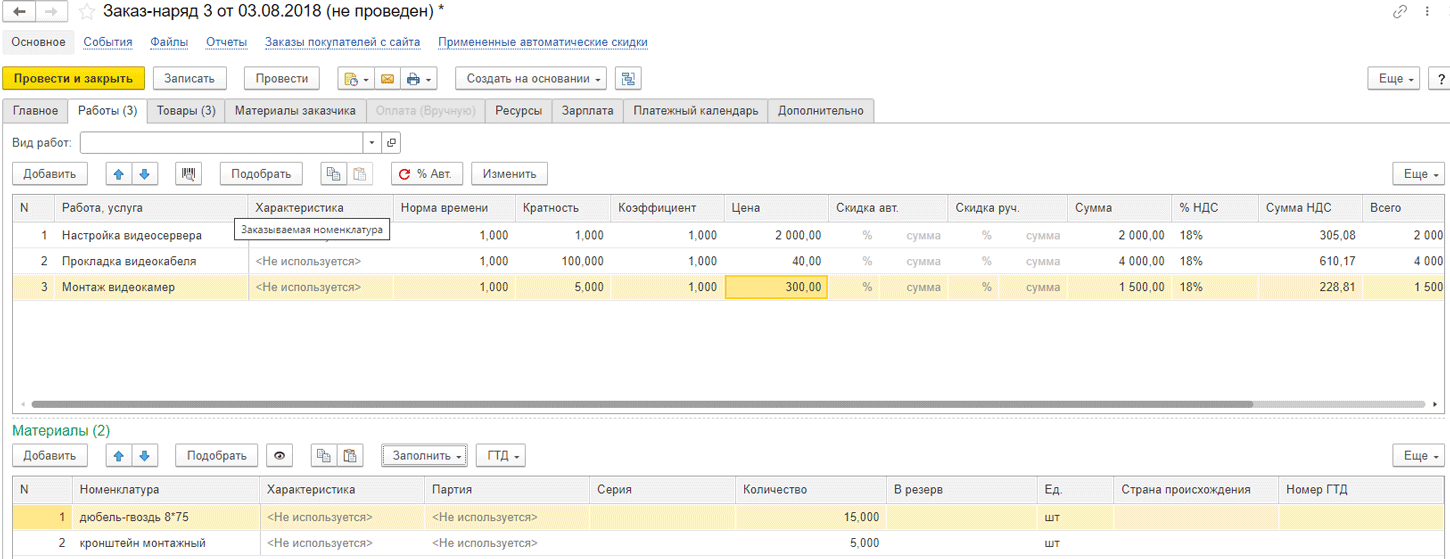
Формирование документа «Заказ-наряд»
На вкладке «Товары» заполняем оборудование, которое продаем заказчику.
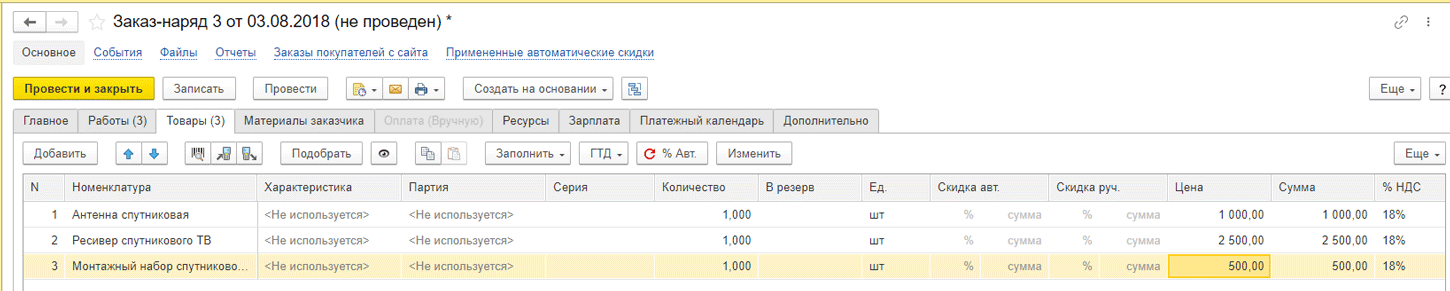
Вкладка «Товары» в документе «Заказ-наряд»
На вкладке «Ресурсы» назначаем специалистов для выполнения работ. Указываем старт и финиш работ. После выполнения заказа, проводим документ. При проведении документа со склада списываются материалы и товары.

Вкладка «Ресурсы» в документе «Заказ-наряд»
Начисление зарплаты за выполненную работу в УНФ
Чтобы начислить зарплату специалистам за работу, на основании заказ-наряда создаем документ «Сдельный наряд». Если работу выполняли отдельные специалисты, а не бригада, на каждого человека будет создан отдельный документ.
В таблице программа заполнит все операции. Выберите из них те, что были сделаны сотрудником, а лишнее удалите. В поле «Исполнитель» укажите сотрудника.
Графу «Количество (факт)» заполните вручную или по кнопке «Заполнить количество» - «Заполнить фактическое количество по плановому».
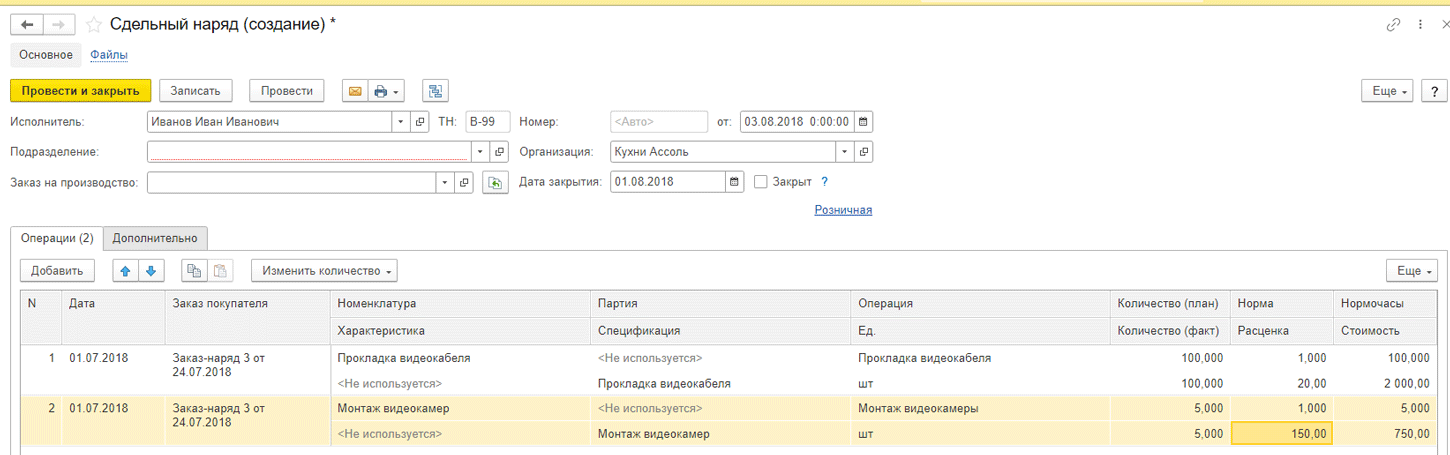
Документ «Сдельный наряд»
Отчетность
В отчете «Движение по складам» видим списание товаров и материалов.
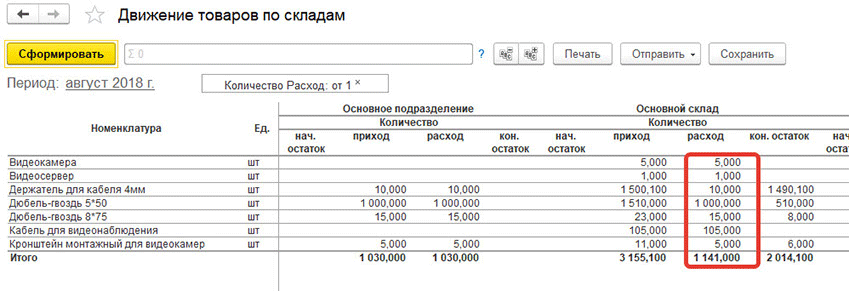
Отчет «Движение по складам»
В отчете «Расчеты с персоналом» отражаются начисления по сотрудникам за выполненную работу.
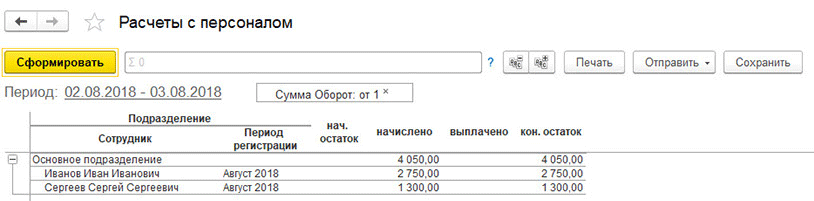
Отчет «Расчеты с персоналом»
Отражение поступления услуг от сторонней организации
Для отражения услуг сторонних компаний в УНФ используется документ «Приходная накладная». Чтобы создать новую приходную накладную, перейдите в раздел «Закупки» в пункт «Приходные накладные». Нажмите «Создать».
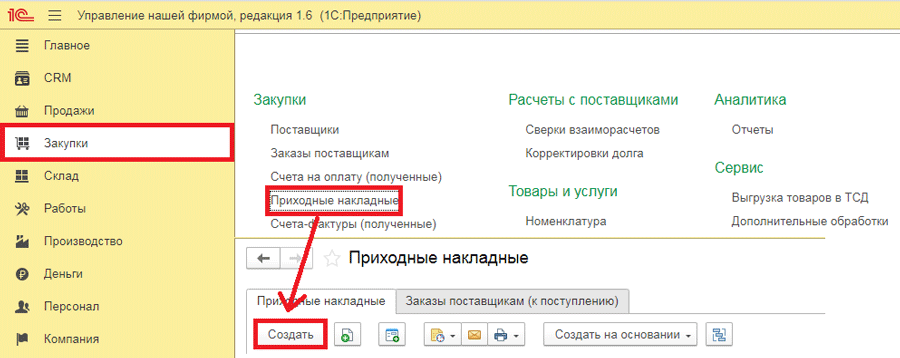
Создание приходной накладной
Заполните поставщика услуг и договор с ним. В поле «Операция» укажите «Поступление от поставщика». Впишите «Заказ поставщика» в поле «Заказ». Если приходная накладная составляется по нескольким заказам, нажмите на кнопку «Еще» и выберите пункт «Шапка/табличная часть». Перенесите поле «Заказ» в табличную часть.
На вкладке «Услуги» в таблице перечислите приобретаемые услуги. Если создаете новую номенклатуру, укажите тип «Услуга». Внесите цены и количество услуг. В конце проведите документ.
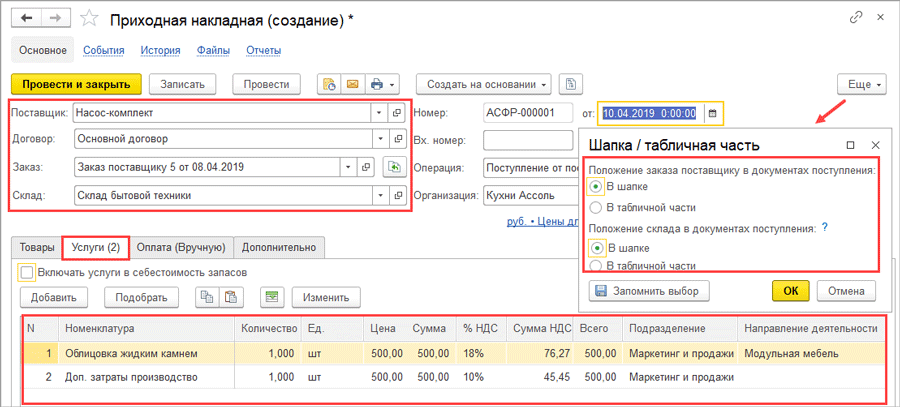
Документ «Приходная накладная»